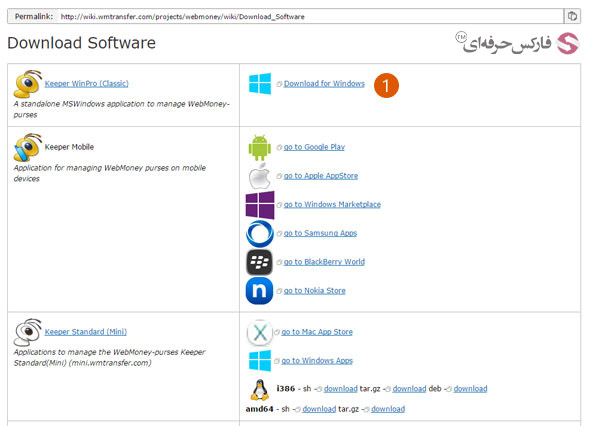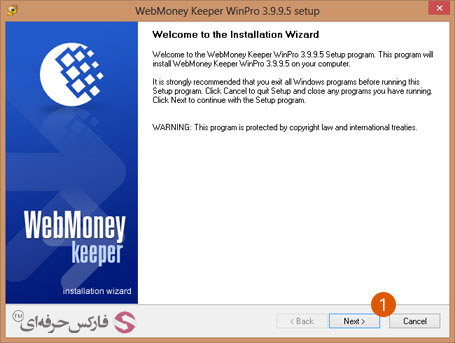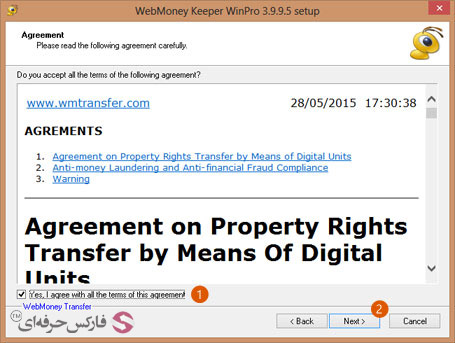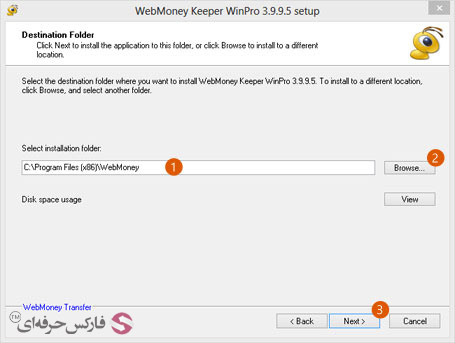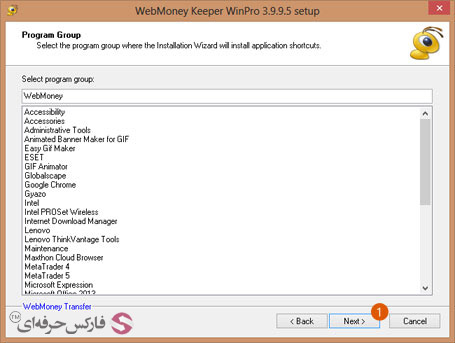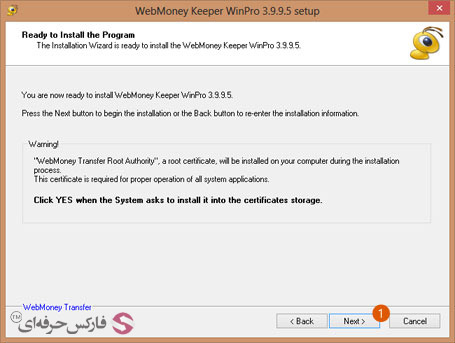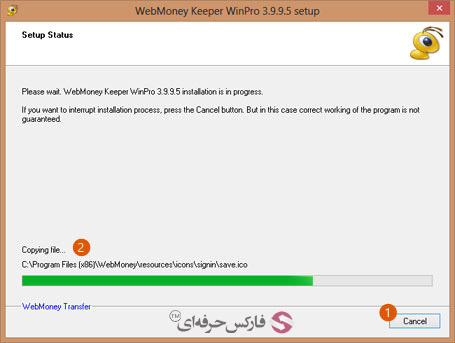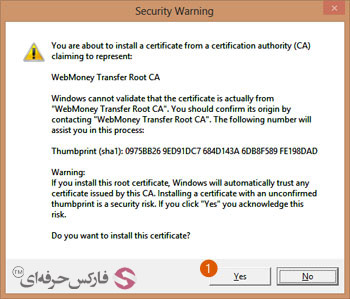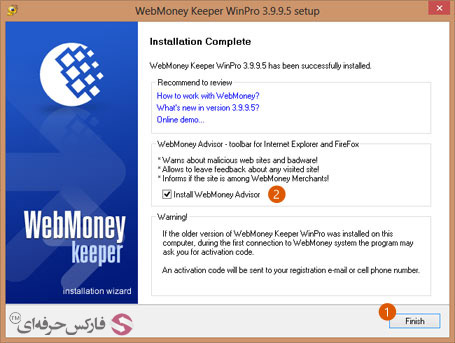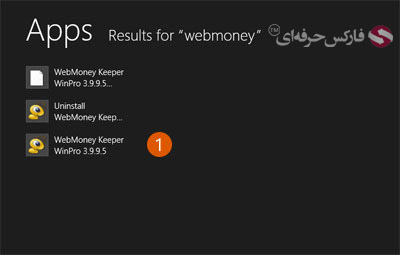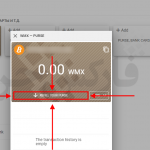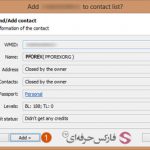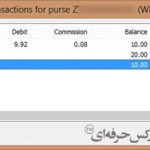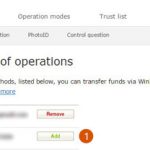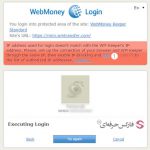آموزش نصب وب مانی کیپر Webmoney Keeper
برای استفاده از حساب وب مانی خود می توانید از طریق اینترنت و یا از طریق نرم افزار وب مانی کیپر WebMoney Keeper اقدام نمایید. برای استفاده از نرم افزار وبمانی کیپر بر روی ویندوز، لازم است فایل نصب آن را از سایت وب مانی دانلود کرده و طی مراحلی که در این آموزش گفته شده است، آن را نصب کنید. پس از نصب کامل برنامه، شما می توانید از طریق برنامه WebMoney Keeper حساب وب مانی خود را مدیریت کنید.
در اولین قدم به سایت وب مانی بروید و فایل نصب وب مانی کیپر برای ویندوز را با کلیک روی لینک شماره 1 دانلود کنید.
بعد از اتمام دانلود فایل، آن را اجرا کنید. چنانچه ویندوز برای اجرا این فایل از شما سوال پرسید گزینه Yes را انتخاب کنید. چنانچه یوزر کامپیوترتان دسترسی Administrator ندارد، بایستی فایل نصب با دسترسی های ادمین اجرا شود. برای این کار روی فایل وب مانی کیپر راست کلیک کنید و گزینه Run as Administrator را انتخاب کنید.
در پنجره خوش آمد نصب برنامه، روی دکمه Next در شماره 1 کلیک کنید تا به صفحه بعد بروید.
در صفحه اگریمنت Agreement قوانین و شرایط مربوط به انتقال وجه و پول شویی و مطالب دیگر نوشته شده است. برای ادامه فرآیند نصب برنامه، بایستی با زدن تیک گزینه نشان داده شده در شماره 1 به معنای موافقت با قوانین وب مانی، روی دکمه Next در شماره 2 کلیک کنید تا صفحه بعد نشان داده شود.
در پنجره انتخاب مسیر نصب فایل های برنامه، لازم است فولدر و درایوی که قصد دارید نرم افزار وب مانی کیپر در آنجا نصب شود را انتخاب کنید. برای این کار می توانید آدرس مورد نظرتان را در کادر شماره 1 وارد کنید و یا اینکه با کلیک روی دکمه Browse در شماره 2، از پنجره ای که برای انتخاب فولدر باز می شود، محل مورد نظرتان برای نصب وب مانی کیپر را انتخاب کنید. پس از انتخاب مسیر نصب برنامه، روی دکمه Next در شماره 3 کلیک کنید.
در صفحه جدیدی که نشان داده می شود، می توانید شاخه نمایش برنامه وب مانی کیپر را انتخاب کنید. اغلب نیازی به تغییر آن نیست، مگر اینکه شما بخواهید عنوان خاصی برای فولدر وب مانی کیپر انتخاب کنید. برای تایید نام شاخه نرم افزار در ویندوز، روی دکمه Next در شماره 1 کلیک کنید.
در صفحه “آماده برای نصب برنامه” که اکنون نمایش داده می شود، متنی نوشته شده است راجع به تایید مجوز یا Certificate نرم افزار. در مراحل بعد راجع به آن بیشتر خواهید دانست. برای شروع نصب روی دکمه Next در شماره 1 کلیک کنید.
صفحه نمایش وضعیت نصب برنامه به شما اطلاع می دهد که در حال انجام دادن چه کاری است. اگر به یاد آوردید که در مراحل قبل تنظیماتی را آنطور که لازم داشتید انجام نداده اید، می توانید برای خاتمه روند نصب برنامه روی دکمه Cancel در شماره 1 کلیک کنید. در شماره 2 می توانید وضعیت نصب برنامه وب مانی کیپر را مشاهده کنید.
پس از گذشت مدتی، ویندوز از شما راجع به اعتبار موجوز برنامه در حال نصب که همان Certificate Authority است سوال می کند. برای ادامه نصب برنامه بایستی روی دکمه Yes در شماره 1 کلیک کنید تا اعتبار موجوز WebMoney Transfer Root CA برای سیستم شما تایید شود.
با نصب موفق برنامه وب مانی کیپر، صفحه زیر نمایش داده می شود. با کلیک روی دکمه Finish در شماره 1، پنجره بسته می شود و دیگر شما می توانید در سیستمتان از طریق وب مانی کیپر حساب خود را مدیریت کنید.
چنانچه علاقه ای به نصب راهنما وب مانی ندارید، می توانید تیک گزینه Install WebMoney Advisor در شماره 2 را با کلیک کردن بردارید.
اگر از نسخه های جدید ویندوز مانند ویندوز 8 و ویندوز 8.1 استفاده می کنید، می توانید با جست و جو کردن کلمه Webmoney در صفحه Start برنامه وب مانی کیپر را به سرعت پیدا و اجرا کنید.
دانلود جزوه آموزشی نصب وب مانی کیپر کلاسیک (pdf)
بیشتر بخوانید: